Che cos'è Captcha-verification.systems?
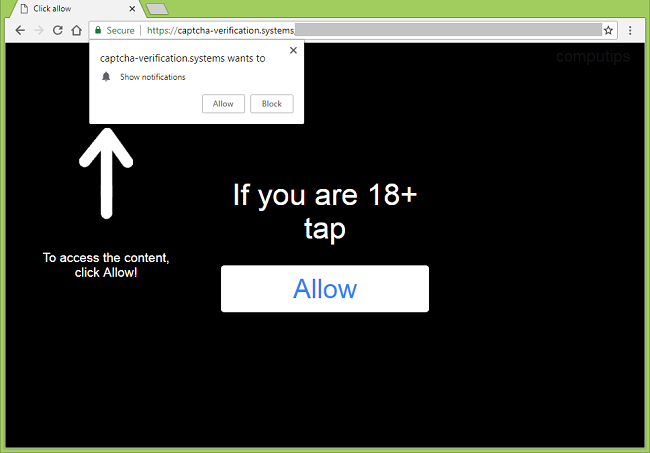
Captcha-verification.systems e relativi sottodomini (v1.captcha-verification.systems, v2.captcha-verification.systems, v3.captcha-verification.systems, v4.captcha-verification.systems, v5.captcha-verification.systems, ecc. .) potrebbe apparire di tanto in tanto sul tuo browser chiedendoti di consentire le notifiche da quel sito. Se lo fai, le notifiche di Captcha-verification.systems inizieranno a inviarti spam con falsi avvisi di aggiornamento del browser (ad esempio, "Installa il nuovo aggiornamento 77.33.42"). Se scarichi ed esegui il file "Aggiornamento" offerto, molto probabilmente porterà più malware o adware sul tuo PC. Queste notifiche potrebbero essere difficili da eliminare sul browser Chrome poiché l'adware potrebbe modificare i Criteri di gruppo di Chrome per rendere le notifiche "applicate dall'amministratore". Questa guida passo passo ti aiuterà a disinstallare l'adware e rimuovere i pop-up e le notifiche di Captcha-verifications.systems.
Come rimuovere Captcha-verification.systems
Il modo più semplice per fermare i popup di Captcha-verification.systems è eseguire un programma antivirus o anti-malware in grado di rilevare l'adware in generale e l'adware Captcha-verification.systems in particolare. SpyHunter è una potente soluzione anti-malware che ti protegge da malware, spyware, ransomware e altri tipi di minacce Internet. SpyHunter è disponibile per dispositivi Windows e macOS.
Altri software che potrebbero essere in grado di sbarazzarsi di Captcha-verification.systems:
Norton (Windows, macOS, iOS, Android) Il collegamento potrebbe non funzionare correttamente se il tuo paese è attualmente soggetto a sanzioni.
Malwarebytes (Windows)
Puoi anche provare a rimuovere Captcha-verification.systems manualmente utilizzando le seguenti istruzioni.
Rimuovere Captcha-verification.systems da programmi e funzionalità:
Vai su Programmi e funzionalità, disinstalla il programma Native Desktop Media Service se lo possiedi. Disinstalla anche i programmi sospetti, i programmi che non ricordi di aver installato o i programmi che hai installato appena prima che Captcha-verification.systems comparisse sul tuo browser per la prima volta. Quando non sei sicuro che un programma sia sicuro, cerca la risposta su Internet.
Windows XP:
- Clicchi Inizio.
- Nel menu Start seleziona Impostazioni profilo => Pannello di controllo.
- Trova e fai clic Aggiungi o rimuovi programmi.
- Seleziona il programma.
- Clicchi Rimuovere.
Windows Vista:
- Clicchi Inizio.
- Nel menu Start seleziona Pannello di controllo.
- Trova e fai clic Disinstalla un programma.
- Seleziona il programma.
- Clicchi Disinstallare.
Finestre 7:
- Clicchi Inizio.
- Nel menu Start seleziona Pannello di controllo.
- Trova e seleziona Programmi e funzionalità or Disinstalla un programma.
- Seleziona il programma.
- Clicchi Disinstallare.
Finestre 8 / Finestre 8.1:
- tieni premuto Windows chiave
 e colpisci X chiave.
e colpisci X chiave. - Seleziona Programmi e funzionalità dal menu.
- Seleziona il programma.
- Clicchi Disinstallare.
Finestre 10:
- tieni premuto Windows chiave
 e colpisci X chiave.
e colpisci X chiave. - Seleziona Programmi e funzionalità dal menu.
- Seleziona il programma.
- Clicchi Disinstallare.
Elimina i programmi non autorizzati da Esplora file:
Questo passaggio è per utenti esperti di computer. Potresti cancellare accidentalmente qualcosa che non dovevi.
A volte i programmi dannosi non vengono visualizzati in Programmi e funzionalità. Controlla anche % File di programma%, % ProgramFiles (x86)%, e specialmente % AppData% ed % LocalAppData% (queste sono scorciatoie; digita o copia e incolla nella barra degli indirizzi di File Explorer). Se vedi cartelle con nomi sconosciuti, guarda cosa c'è dentro, cerca su Google quei nomi per scoprire se appartengono a programmi legittimi. Elimina quelli che sono ovviamente associati al malware. Se non sei sicuro, esegui il backup prima di eliminarli (copia in una posizione diversa, ad esempio su una chiavetta USB).
Elimina la chiave di registro che non ti consente di rimuovere le notifiche di Captcha-verification.systems:
Attenzione: Dovresti stare molto attento quando lavori con Editor del registro, poiché tutte le modifiche apportate sono irreversibili e le modifiche errate possono causare seri problemi con il sistema operativo fino a Windows incluso che non può essere avviato.
- Rassegna Stampa Logo di Windows chiave
 ed R chiave contemporaneamente.
ed R chiave contemporaneamente. - Tipologia regedit.exe nel campo di testo e fare clic su OK.
- Nel pannello di sinistra di Editor del registro andate a HKEY_LOCAL_MACHINE \ SOFTWARE \ Policies \ Google \ Chrome (facendo clic sui piccoli triangoli/frecce accanto a queste voci).
- Sotto Chrome trova ed elimina Notifiche consentite per URL ingresso.
Elimina le notifiche di Captcha-verification.systems:
- Apri chrome: // impostazioni / contenuto / notifiche (basta copiarlo e incollarlo nella barra degli indirizzi di Chrome).
- Elimina tutte le notifiche non autorizzate facendo clic sul pulsante con tre punti verticali accanto a ciascuna e selezionando Rimuovere.
Come proteggere il tuo PC da Captcha-verification.systems e altri adware:
- Ottieni un potente software anti-malware, in grado di rilevare ed eliminare i PUP. Anche avere diversi scanner su richiesta sarebbe una buona idea.
- Mantieni abilitato il firewall di Windows o prendine uno di terze parti.
- Mantieni aggiornati il tuo sistema operativo, browser e utilità di sicurezza. I creatori di malware trovano sempre nuove vulnerabilità del browser e del sistema operativo da sfruttare. Gli autori di software, a loro volta, rilasciano patch e aggiornamenti per eliminare le vulnerabilità note e ridurre le possibilità di penetrazione del malware. I database delle firme del programma antivirus vengono aggiornati ogni giorno e anche più spesso per includere nuove firme dei virus.
- Modifica le impostazioni del tuo browser per bloccare i popup e per caricare i plug-in solo quando cliccati.
- Scarica e usa Adblock, Adblock Plus, uBlock Origin o una delle estensioni affidabili simili per bloccare gli annunci di terze parti sui siti web.
- Non limitarti a fare clic su qualsiasi collegamento che vedi durante la navigazione sul Web. Ciò vale in particolare per i collegamenti nei commenti, nei forum o nella messaggistica istantanea. Molto spesso si tratta di link spam. A volte vengono utilizzati per aumentare il traffico verso i siti Web, ma abbastanza spesso ti atterreranno su pagine che cercheranno di eseguire un codice dannoso e infettare il tuo computer. Anche i link dei tuoi amici sono sospetti: la persona che condivide un video carino potrebbe non sapere che la pagina contiene uno script minaccioso.
- Non scaricare software da siti Web non verificati. Puoi facilmente scaricare un trojan (malware che finge di essere un'applicazione utile); o alcuni programmi indesiderati potrebbero essere installati insieme all'app.
- Quando installi freeware o shareware, sii ragionevole e non affrettare il processo. Scegli la modalità di installazione personalizzata o avanzata, cerca le caselle di controllo che richiedono la tua autorizzazione per installare app di terze parti e deselezionale, leggi il contratto di licenza con l'utente finale per assicurarti che non venga installato nient'altro. Puoi fare eccezioni per le app che conosci e di cui ti fidi, ovviamente. Se non è possibile rifiutare l'installazione di programmi indesiderati, ti consigliamo di annullare completamente l'installazione.
Vorrei rimuovere il recatcha dalla mia posta yahoo, perché rallenta la mia ricerca immediata e fa perdere molto tempo a navigare e annullare la registrazione